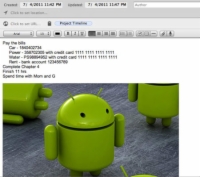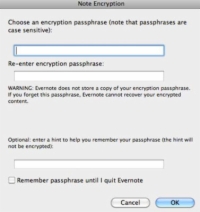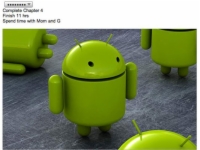Sigurnost i privatnost važni su problemi kada radite s Evernoteom, koji sadrži sve vaše vrijedne informacije. Imate mogućnost šifriranja vlastitih bilješki, što olakšava zaštitu podataka o naplati, bankovnih i kreditnih kartica ili poreznih podataka.
Proces i mehanika vrlo su slični na Windows PC i Mac računalima.
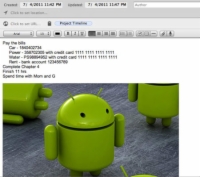
1Označite tekst koji treba šifrirati.
Ova slika prikazuje primjer bilješke koju biste možda željeli šifrirati.
2 Desnom tipkom miša kliknite označeni tekst i odaberite Šifriraj odabrani tekst iz kontekstnog izbornika.
Alternativno, pritisnite Ctrl+Shift+X (Windows) ili Control-klik (Mac) i odaberite Šifriraj odabrani tekst iz kontekstnog izbornika.
Pojavljuje se dijaloški okvir za šifriranje napomene.
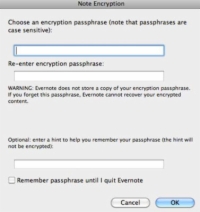
3Unesite šifru za šifriranje, potvrdite je i kliknite U redu.
Koristite zaporku koju možete lako zapamtiti. Možete pokušati spremiti zaporke u proračunsku tablicu, ali ova metoda možda nije najbolja za vas. Ne želite spremiti svoju šifru kao bilješku, jer bi to poništilo svrhu šifriranja.
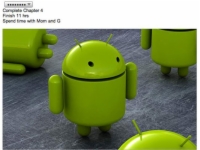
4 (Neobavezno) Odaberite opciju savjeta ako postoji rizik da ćete zaboraviti šifru.
Evernote ne može oporaviti vašu šifru, stoga nemojte koristiti ovu značajku u slučaju da se ne sjećate svoje šifre kada trebate ući u bilješku.
Vaš je tekst sada šifriran i izgleda otprilike kao ova slika. Znat ćete da u bilješci postoji šifrirani tekst kada vidite niz točaka, ali ga nećete moći pročitati i ništa ne ukazuje na to koliko je teksta skriveno.
5Da biste vidjeli šifrirani tekst, desnom tipkom miša (Windows) ili Control-klik (Mac) kliknite simbol šifriranog teksta (niz točaka), a zatim odaberite Prikaži šifrirani tekst iz kontekstualnog izbornika.
Da biste uklonili šifriranje, desnom tipkom miša (Windows) ili Control-klik (Mac) kliknite šifrirani odabir, a zatim u kontekstualnom izborniku odaberite Trajno dešifriraj tekst. Ako želite trajno dešifrirati, od vas će se tražiti da unesete šifru.
Evernote se ne pohranjuje zaporke i ne mogu ga vratiti. Ako ga zaboravite, nećete moći pristupiti tekstu ako zatvorite Evernote. Zapišite svoju lozinku!